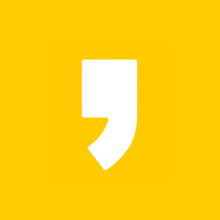카톡을 사용하다 보면 카톡 프로필을 달리해야 하는 상대들이 있습니다. 특히 단체톡의 경우 혹은 사생활을 전부 보여줄 정도로 친하지 않은 경우 카톡 프로필을 다르게 보이길 바라게 되는데 그러한 요구 조건에 맞춰 생긴 것이 카톡 프로필 여러 개 만들기, 바로 멀티 프로필입니다. 기본 프로필과 멀티 프로필 2개를 만들 수 있습니다.
카톡 프로필 여러개 만들기

카톡에서는 멀티 프로필이라고 부릅니다. 기본 프로필 외에 더 만들 수 있고 멀티 프로필을 만든 후에는 편집에서 그 프로필이 보이길 원하는 상대를 고르면 됩니다. 이번 카카오 데이터 센터 화재로 음성적으로 사용되던 멀티 프로필이 오픈되서 난리가 났다는 하더라 식 소문이 있었습니다. 멀티 프로필은 음성적인 사용이 아니라 떳떳한 곳에 잘 적용시켜 보도록 하는 걸로 하면서 하나하나 어떻게 설정하는지 쉽게 알아보도록 하겠습니다.
1. 카톡 프로필 여러개 만들기 전에 먼저 해야 할 일
카톡 프로필을 여러개 만들기 위해서는 일단 지갑에 카카오 인증서가 있어야 합니다. 그 과정이 끝나면 바로 멀티프로필을 만들 수가 있습니다. 만일 카카오 인증서가 없다면 먼저 카카오 인증서를 받아보도록 하겠습니다.
1) 카톡 초기 화면의 하단을 보면 가장 오른쪽의 점 3개 아이콘을 누릅니다.
2) 만일 테마를 사용한다면 가장 오른쪽 메뉴로 들어가시면 됩니다.
3) 들어가면 바로 더보기 메뉴가 뜨고 더 보기 아래 바로 지갑이 뜹니다.
4) 지갑을 눌러 주십니다.
5) 카카오 인증서를 받습니다.
6) 인증서를 받으셨다면 초기 화면으로 돌아갑니다.
7) 나의 프로필 하단을 보면 내 멀티프로필이 떠 있습니다.
그럼 이제 멀티프로필을 받을 준비가 다 되었습니다. 아래 내용으로 진행하시면 멀티프로필이 생성됩니다.
2. 카톡 멀티 프로필, 갤럭시 폰에서 만들기
전 갤럭시 사용자라서 갤럭시 기준으로 하겠습니다. 아이폰도 큰 차이 없지 않을까 싶습니다.
먼저 카카오톡 어플이 깔린 핸드폰(모바일폰)을 준비해 주세요. 멀티프로필을 만드실 예정이니 이미 카톡에는 달인이실 테니 다 준비되었을 것입니다.
1) 카카오톡 어플을 실행
2) 내 프로필을 보면 그 밑에 만들기 + 표시가 있습니다.
멀티프로필을 추가하기 위해서 + 표시를 눌러줍니다. 전 이미 멀티프로필 하나를 만들어 그 기능을 사용하고 있기 때문에 나머지 + 하나만 남았습니다.

3) 멀티프로필은 2개를 추가할 수 있는데 이렇게 하나만 먼저 만들어 보도록 하겠습니다.

4) 멀티프로필의 프로필 편집으로 들어가서 기본 프로필처럼 예쁘게 꾸며 줍니다.
이제 내 프로필 바로 밑에 새로운 멀티 프로필이 생긴 걸 확인 할 수 있습니다. 그렇다면 특정 친구에게만 해당 멀티 프로필이 보이게 설정해야겠죠?
3. 카톡 프로필 여러개 만들기 컴퓨터에서 하는 방법
컴퓨터 카톡으로는 쉽게 멀티프로필을 만들고 삭제도 가능합니다.
1) 카톡 기본 화면 왼쪽 하단의 설정으로 들어갑니다.
2) 왼쪽 세번째 칸의 멀티프로필로 들어갑니다.
3) 멀티프로필 만들기를 실행합니다.
4) 나머지 완료 시점까지 모바일과 동일하게 진행해서 완료합니다.
5) 멀티프로필이 생성되면 멀티프로필이 뜬 상태에서 오른쪽에 있는 편집 및 친구 관리를 이용하여 멀티 프로필을 볼 친구를 따로 설정할 수 있습니다. 밑의 모바일로 설정하기를 참고하시면 이해가 쉽습니다.
4. 모바일에서 원하는 친구에게만 내 멀티프로필 보여 주기
두 가지 방법이 있는데요, 원하는 방법을 사용하시면 됩니다.
1) 멀티프로필 생성 후 바로 오른쪽의 친구 관리 클릭
① 생성 되자 마자 위의 화면에서 바로 친구관리로 들어가서 이 멀티 프로필을 볼 친구를 지정친구추가 설정해 줍니다.
② 나의 멀티프로필을 보게 될 친구가 설정되고 그 친구들은 나의 기본 프로필이 아닌 멀티프로필을 보게 됩니다.
③ 단, 내 멀티프로필을 볼 사람들은 먼저 친구로 등록이 되어 있어야 합니다.
2) 친구 관리 창에서 친구 설정하기
① 이후 계속 친구 설정을 하고 싶다면 새로 생성된 내 멀티 프로필 아이콘을 눌러줍니다.
② 프로필 편집 오른쪽에 있는 친구 관리 버튼을 눌러줍니다.
③ 마찬가지로 지정 친구 추가 버튼을 눌러 친구를 하나하나 설정해 줍니다.
④ 우측 상단의 확인 버튼을 누르면 완료됩니다.
단톡방의 경우 단톡방에 속한 사람들이 친구로 추가 되어 있어야만 멀티프로필 지정이 가능합니다. 좀 번거로울 수 있지만 친구추가가 안되어 있는 사람들은 친구로 추가해야 합니다.
그럼 이렇게 만든 여러개의 카톡 프로필 즉 멀티프로필을 삭제하려면 어떻게 해야 할까요?
5. 카톡 프로필 여러개 만들었다가 삭제 방법
멀티프로필을 만든 이유가 있는 것처럼 멀티 프로필을 삭제해야 하는 이유도 있을 것입니다. 그렇다면 이렇게 삭제를 해주시면 됩니다.
1) 모바일로 삭제하는 방법
① 초기 화면 우측 하단의 점 3개를 눌러줍니다.
테마를 깔아놓으신 분들은 점이 안보이시 겠지만 그냥 톱니바퀴 아이콘을 찾아 설정으로 들어가셔도 되고 더보기로 들어가셔서 톱니바퀴 설정 아이콘을 눌러줘도 좋습니다. 전 테마를 깔아놓아서 점이 안 보이지만 그렇게 찾아 들어가면 됩니다.
② 중간쯤 보시면 멀티프로필 메뉴가 보입니다.
눌러주시면 우측상단에 편집 버튼이 있는데 눌러주고 삭제를 원하시면 프로필 옆 삭제 버튼을 눌러주면 됩니다.
2) 컴퓨터 카카오톡의 경우
① 왼쪽 하단 톱니바퀴로 설정에 들어갑니다.
② 세번 째 멀티프로필로 들어갑니다.
③ 가장 하단의 멀티프로필 삭제로 들어갑니다.
전 멀티프로필의 필요성 때문에 설정하였습니다. 원래 지인들은 기본 프로필로도 충분한데 제가 중심이 아니라 아이 관련 단톡방은 아이 이름과 얼굴 사진이 떠야 좀 더 상호 확인이 가능해서 이번에 멀티프로필을 사용해 봤습니다. 지인도 여러 다른 관계 형성 그룹이 다르기 때문에 어느 정도는 멀티프로필의 생성이 필요할 것이고 친한 정도 차이에 따라서 사생활을 노출시키기가 꺼려진다면 그것도 멀티프로필로 커버가 가능한 것 같습니다.
유용한 멀티프로필, 음성적으로 사용하지 말고 원래 만들어진 목적에 따라 잘 사용하시길 바라며 글을 마치도록 하겠습니다.
'건강, 경제, 미디어, 상품 정보' 카테고리의 다른 글
| 강남 우주가챠 주술회전 나의 히어로아카데미아 귀멸의 칼날 있을까? (0) | 2022.11.14 |
|---|---|
| 라피노 우드슬랩 가성비 총정리 내돈내산 (0) | 2022.11.07 |
| 공동인증서 발급 재발급 갱신 복사 방법 총정리 (0) | 2022.09.28 |
| 미란성위염, 역류성 식도염 증상, 위염 총정리 (0) | 2022.09.20 |
| 공동인증서 가져오기 간편한 방법 (0) | 2022.09.08 |